Como utilizar o Whatsapp para confirmação de agendamento
Não há quem não tenha um celular com WhatsApp hoje em dia. Pensando nisso, o Shosp está integrado com o WhatsApp para confirmação de agendamento.
Com isso, você poderá enviar mensagens de confirmação de agendamento para seus pacientes de forma mais rápida e simples.
1. Cadastrar telefone
Para enviar WhatsApp, o primeiro passo é ter registrado no cadastro do paciente um telefone válido para envio.
Para registrar um telefone:
1. Acesse Cadastro
2. Pacientes
3. Clique em visualizar para o paciente desejado
4. Cadastre o telefone

Caso o paciente não esteja cadastrado na unidade, basta inserir um telefone válido no agendamento e realizar as demais etapas.
Feito o registro, você poderá disparar as mensagens para seus pacientes agendados. Lembrando o envio deve ser manual, ou seja, deverá ser disparada a mensagem para cada paciente na agenda do prestador. Para enviar WhatsApp:
1. Vá na Agenda
2. Acesse o agendamento do paciente
3. Ícone de 'Confirmação por WhatsApp'

Para confirmação manual, não é descontado do seu saldo de créditos de envio de mensagens.
2. Enviar WhatsApp
Após clicar no ícone de 'Confirmação por WhatsApp', você será direcionado para o WhatsApp Web, onde fará o envio da mensagem:
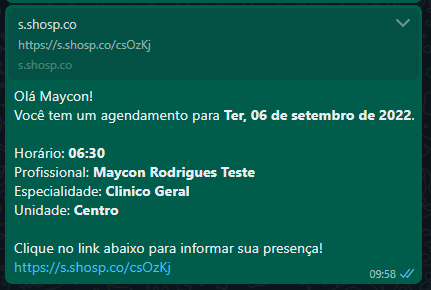
3. Visualizar retorno do paciente
Após o retorno do paciente, o ícone de aprovação ou reprovação estará em azul, colocando o cursor do Mouse em cima do ícone, aparecerá a mensagem: 'O paciente virá' ou 'O paciente não vira':
Na agenda do dia, aparecerá o símbolo de aprovação ou reprovação da confirmação:
Nosso maior objetivo é te levar ao sucesso e proporcionar a melhor experiência para os seus pacientes.
Caso surja alguma dúvida ou feedback referente ao artigo, entre em contato com nossos especialistas pelo chat dentro do sistema, ou envie um e-mail para [email protected] =)
Recent Articles
Como prescrever com formulário de alto custo (LME) em Afya Rx?
Entenda como prescrever medicamentos com formulário de alto custo (LME) em Afya Rx Agora em Afya Rx você pode gerar o Laudo de Medicamentos de Alto Custo (LME), quando estiver prescrevendo. Esse documento é requerido para que os pacientes adquiram ...Como salvar uma prescrição como modelo na Afya Rx?
Veja como tornar o seu atendimento no Afya ainda mais prático, criando modelos de prescrição pela Afya Rx. Como criar um modelo pronto na minha prescrição? Para otimizar o seu tempo, você pode salvar a prescrição da Afya Rx como modelo, para ...Como fazer modelos de solicitações de exames pela Afya RX
Deixe seus atendimentos ainda mais dinâmicos salvando suas solicitações de exames como modelo pela Afya RX. Como criar um modelo de solicitações de exames? Para salvar uma solicitação de exame como modelo, você deve acessar o prontuário de um ...Como enviar prescrições pelo WhatsApp utilizando a Afya RX
Veja neste artigo como enviar as prescrições para os seus pacientes através do WhatsApp, utilizando a Afya RX. A prescrição Afya RX permite que você abra o WhatsApp, na versão Web ou aplicativo, e sincronize com o número de sua preferência, para ...Como separar os medicamentos prescritos em folhas diferentes no Afya RX?
Saiba como separar os medicamentos prescritos em duas receitas diferentes. Agora no Afya RX, você pode prescrever mais de um medicamento e separar cada um em uma folha diferente, tendo a liberdade para organizar da maneira que mais se adequa à ...
Related Articles
Como utilizar a Confirmação de Agendamento
Que tal economizar tempo e dinheiro em ligações para confirmar a presença de um paciente? Pelo Shosp você pode enviar SMS, E-mail e WhatsApp para lembrar o seu paciente que ele tem um horário marcado. E o melhor, de forma totalmente automatizada. ...Como ativar confirmação automática de WhatsApp
Desenvolvemos e disponibilizamos a nova funcionalidade de confirmação automática de consultas via WhatsApp. Agora você pode contar com mais um recurso para fidelizar os seus pacientes, diminuir o número de faltas e, consequentemente, deixar sua ...Como ativar a desconfirmação automática de agendamentos
Agora ao ativar a Desconfirmação Automática, os agendamentos que o paciente responder "NÃO" por SMS, WhatsApp ou E-mail serão desconfirmados automaticamente da agenda. Dessa forma, otimiza o tempo da recepcionista para realizar novos agendamentos. ...Como utilizar o Agendamento Online
O agendamento online tem como propósito facilitar o ato de realizar um agendamento, dando ao paciente a possibilidade de fazer essa ação. Você pode ainda personalizar quais os serviços, prestadores, unidades e planos de saúde vão aparecer ou não como ...Como enviar prescrições pelo WhatsApp utilizando a Afya RX
Veja neste artigo como enviar as prescrições para os seus pacientes através do WhatsApp, utilizando a Afya RX. A prescrição Afya RX permite que você abra o WhatsApp, na versão Web ou aplicativo, e sincronize com o número de sua preferência, para ...
Popular Articles
O que significam as categorias de Usuário?
No Shosp, você pode cadastrar usuários com diferentes categorias: plenos, sênior, master. Essa vantagem permite ter um controle maior sobre o que cada usuário irá acessar o sistema, gerando uma maior segurança. Veja onde encontrar a Categoria do ...Como confirmar chegada do paciente
Saiba como confirmar a chegada de um paciente à recepção e entenda a importância dessa etapa para o atendimento ao paciente e também para o faturamento TISS. Obs.: Apenas pacientes cadastrados podem ser confirmados na agenda. Confirmando a chegada do ...Como liberar telas de acesso a usuários
No Shosp você pode controlar quais telas determinado usuário terá acesso, possibilitando uma maior segurança nos acessos do sistema. Neste artigo você irá aprender como liberar telas de acesso ao sistema para os seus usuários pleno de forma simples. ...Como agendar um paciente
Agendar pacientes pelo Shosp é muito fácil e prático. Com o agendamento pelo sistema, você poderá visualizar de forma clara os horários disponíveis, bem como o status de cada paciente (se agendado, confirmado ou atendido). Agendando pacientes Você ...Como utilizar a Pesquisa de Satisfação?
Você pode deixar o Shosp configurado para fazer uma Pesquisa de satisfação automaticamente com seus pacientes. Assim, será possível saber qual o grau de satisfação do atendimento de sua clínica! No dia seguinte dos agendamentos, os pacientes ...
Avaliações dos nossos clientes sobre nosso suporte

Muito bom
91.22%